En la siguiente publicación te enseñamos que es una casilla de verificación
de Excel, que utilidad tienen y como crearlas y utilizarlas.
¿Qué es una casilla de Verificación de Excel?
Una casilla de verificación de Excel o Checkbox, es un control
de formulario de Excel que como su nombre lo indican son casillas
con forma de cuadrado específicamente que tienen la opción de marcado y no
marcado (nos presentan un valor binario).
Los valores que nos entrega esta casilla al estar vinculada
con una celda son de verdadero (Casilla marcada) y falso (Casilla desmarcada).
¿Qué utilidad tienen las casillas de verificación?
Las casillas de verificación nos permiten recopilar
información frente a una pregunta binaria como por ejemplo: SI y NO; Tiene o no
tiene, entre muchas otras donde se pueda representar dos alternativas con un
marcado y no marcado.
También se puede utilizar para crear listados como por
ejemplo listas de compras, o en procesos listados de revisión, entre muchos
otros.
¿Cómo crear una casilla de verificación en Excel?
Primero que todo debemos crear la casilla
de Verificación desde la pestaña de programador eligiendo insertar y el
botón de Casilla de verificación o Checkbox dependiendo del idioma. (En detalle como elegir los
controles de formularios en la siguiente entrada “Principales
Controles de Formularios de VBA de Excel”).
Luego de creado nuestra casilla, nos ubicamos sobre esta y
seleccionamos el botón derecho del mouse y seleccionamos la opción “Formato de
control…” donde se nos abrirá la siguiente ventana:
Como se puede observar en valor tenemos tres opciones que
representan el estado de la casilla de verificación “Sin activar” que
corresponde a la casilla vacía, “Activado” que corresponde a la casilla marcada
y finalmente tenemos “Mixto” que es una opción que no tiene mucho utilidad ya
que representa un valor de “#N/A” que no se puede accionar mas que desde el
formato de control como estado inicial.
En “Vincular con la celda:” podemos relacionar el estado de
la casilla de verificación con una celda especifica, los valores que va a tomar
esta celda dependerá de si la casilla esta o no marcada; en caso de estar
marcada la celda vinculada mostrara el valor “Verdadero”, en el caso contrario
mostrará el valor “Falso”.
Finalmente esta la opción de dar un diseño 3D, mediante el
marcado de la casilla.
¡Recibe nuestro contenido y regalos gratis a tu mail!
No dejes pasar el tiempo y se el primero en estar
informado de las nuevas actualizaciones sobre Excel solo debes
subscribirte gratis para que llegue el nuevo contenido recién creado a tu mail
y de paso recibas nuestro libro Introducción a MS
Excel de Regalo.

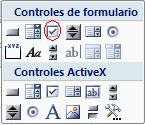

como vincular casillas de verificación com su celda correspondiente, lo he intentado con bucles for next para cambiar el nº de la casilla, la fila y la columna(i,x, j) pero me da error, me podeis orientar?
ResponderEliminar